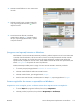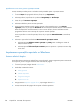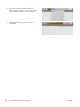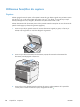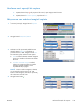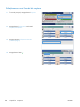HP LaserJet Enterprise M4555 MFP Series User's Guide
2. Selectaţi numele folderului în care este stocată
lucrarea.
3. Selectaţi numele lucrării, ajustaţi numărul de
copii, apoi atingeţi butonul Start
pentru a
imprima lucrarea.
4. Dacă lucrarea este blocată, introduceţi
numărul PIN în câmpul PIN, ajustaţi numărul
de copii, apoi atingeţi butonul Start
pentru
a imprima lucrarea.
Ştergerea unei operaţii stocate cu Windows
Când trimiteţi o lucrare stocată către memoria produsului, produsul suprascrie orice lucrare anterioară
cu acelaşi nume de utilizator şi de lucrare. Dacă o lucrare nu este deja stocată sub acelaşi nume de
utilizator şi de operaţie, iar produsul are nevoie de spaţiu suplimentar, produsul poate şterge alte
operaţii stocate, începând cu cea mai veche. Puteţi modifica numărul de lucrări care pot fi stocate, din
meniul Setări generale din panoul de control al produsului.
Utilizaţi această procedură pentru a şterge o lucrare care este stocată în memoria produsului.
1. În ecranul principal, atingeţi butonul Deschidere din memorie dispozitiv.
2. Selectaţi numele folderului unde este stocată lucrarea.
3. Selectaţi numele lucrării, apoi atingeţi butonul Ştergere.
4. Dacă lucrarea este blocată, introduceţi PIN-ul în câmpul PIN, apoi atingeţi butonul Ştergere.
Setarea opţiunilor de stocare a operaţiilor cu Windows
Imprimarea unui exemplar pentru verificare înainte de a imprima toate exemplarele
1. În meniul Fişier din programul software, faceţi clic pe Imprimare.
2. Selectaţi produsul, apoi faceţi clic pe butonul Proprietăţi sau Preferinţe.
ROWW
Sarcini de imprimare suplimentare cu Windows
151